Corregir el servicio de transferencia inteligente en segundo plano que falta en los servicios
Miscelánea / / November 28, 2021
Corregir el servicio de transferencia inteligente en segundo plano que falta en los servicios: Si tiene problemas con la actualización de Windows o no puede actualizar Windows en absoluto, es probable que uno de los servicios relacionados se haya desactivado o haya dejado de funcionar. La actualización de Windows depende del Servicio de transferencia inteligente en segundo plano (BITS), que actúa como administrador de descargas, pero si el servicio está deshabilitado, la actualización de Windows no funcionará. Ahora, lo más obvio es habilitar BITS desde la ventana de servicios, pero ahí es donde se obtiene interesante, el Servicio de transferencia inteligente en segundo plano (BITS) no se encuentra en ninguna parte del ventana service.msc.
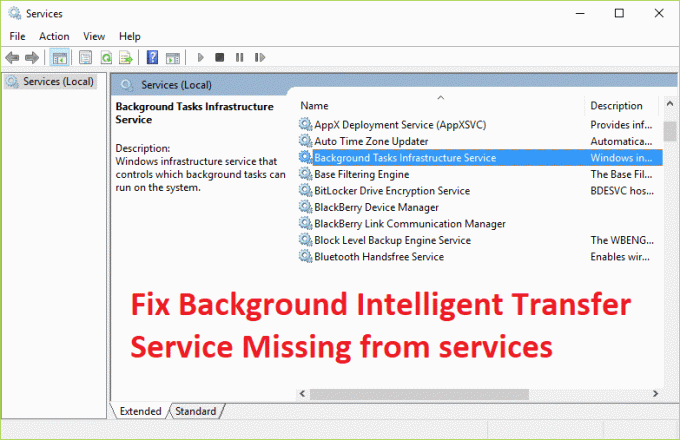
Bueno, eso es un problema muy extraño, ya que BITS está presente en todas las PC de forma predeterminada y no hay forma de que desaparezca de Windows. Esto puede deberse a una infección de malware o virus que podría haber eliminado BITS de su PC por completo y, si intenta ejecutar Windows Update, obtendrá un código de error 80246008. De todos modos, sin perder tiempo, veamos cómo solucionar realmente el servicio de transferencia inteligente en segundo plano que falta en los servicios con la ayuda de la guía de solución de problemas que se enumera a continuación.
Contenido
- Corregir el servicio de transferencia inteligente en segundo plano que falta en los servicios
- Método 1: volver a registrar BITS
- Método 2: volver a registrar archivos DLL
- Método 3: Ejecute la herramienta Microsoft Fixit
- Método 4: ejecutar el Comprobador de archivos del sistema
- Método 5: ejecutar DISM
- Método 6: corrección del registro
Corregir el servicio de transferencia inteligente en segundo plano que falta en los servicios
Asegurate que crear un punto de restauración por si acaso algo sale mal.
Método 1: volver a registrar BITS
1.Presione la tecla de Windows + X y luego seleccione Símbolo del sistema (administrador).

2. Escribe el siguiente comando en cmd y presiona Enter:
sc crea BITS binpath = "c: \ windows \ system32 \ svchost.exe - k netsvcs" start = delayed-auto

3. Salga de cmd y reinicie su PC para guardar los cambios.
4.Presione la tecla de Windows + R y luego escriba services.msc y presione Enter.

5.Busque BITS y haga doble clic en él, asegúrese de configurar el tipo de inicio en Automático y haga clic en Comienzo.

6. Haga clic en Aplicar seguido de Aceptar.
7.Reinicie su PC para guardar los cambios y ver si puede Corregir el servicio de transferencia inteligente en segundo plano que falta en la ventana de servicios.
Método 2: volver a registrar archivos DLL
1.Presione la tecla de Windows + X y luego seleccione Símbolo del sistema (administrador).

2. Escriba el siguiente comando uno por uno y presione Enter después de cada uno:
REGSVR32 QMGR.DLL / s. REGSVR32 QMGRPRXY.DLL / s. REGSVR32 WUPS2.DLL / S. REGSVR32 WUPS.DLL / S. REGSVR32 WUAUENG.DLL / S. REGSVR32 WUAPI.DLL / S. REGSVR32 WUCLTUX.DLL / S. REGSVR32 WUWEBV.DLL / S. REGSVR32 JSCRIPT.DLL / S. REGSVR32 MSXML3.DLL / S
3. Una vez que se complete el comando nuevamente, intente iniciar los servicios BITS.
4. Reinicie su PC para guardar los cambios.
Método 3: Ejecute la herramienta Microsoft Fixit
A veces, se pueden evitar muchos problemas simplemente ejecutando Microsft Fixit ya que puede solucionar el problema y luego solucionarlo. Si Fixit no puede Corregir el servicio de transferencia inteligente en segundo plano que falta en la ventana de servicios problema, entonces no se preocupe, continúe con el siguiente método.
Método 4: ejecutar el Comprobador de archivos del sistema
1.Presione la tecla de Windows + X y luego haga clic en Símbolo del sistema (administrador).

2.Ahora escriba lo siguiente en el cmd y presione enter:
Sfc / scannow. sfc / scannow / offbootdir = c: \ / offwindir = c: \ windows (si lo anterior falla, intente este)

3.Espere a que finalice el proceso anterior y, una vez hecho, reinicie su PC.
Método 5: ejecutar DISM
1.Presione la tecla de Windows + X y seleccione Símbolo del sistema (Administrador).

2. Escriba el siguiente comando en cmd y presione enter después de cada uno:
a) Dism / Online / Cleanup-Image / CheckHealth. b) Dism / Online / Cleanup-Image / ScanHealth. c) Dism / Online / Cleanup-Image / RestoreHealth

3.Deje que se ejecute el comando DISM y espere a que finalice.
4. Si el comando anterior no funciona, intente lo siguiente:
Dism / Imagen: C: \ offline / Cleanup-Image / RestoreHealth / Fuente: c: \ test \ mount \ windows. Dism / Online / Cleanup-Image / RestoreHealth / Fuente: c: \ test \ mount \ windows / LimitAccess
Nota: Reemplace C: \ RepairSource \ Windows con la ubicación de su fuente de reparación (Instalación de Windows o Disco de recuperación).
5.Reinicie su PC para guardar los cambios y ver si puede Corregir el servicio de transferencia inteligente en segundo plano que falta en la ventana de servicios, si no, continúe con el siguiente método.
Método 6: corrección del registro
Nota: asegúrese de registro de respaldo, por si acaso algo sale mal.
1.Vaya aquí y descargar el archivo de registro.
2.Haga clic derecho en el archivo y seleccione Ejecutar como administrador.
3.Le pedirá permiso para fusionar el archivo, haga clic en Sí para continuar.
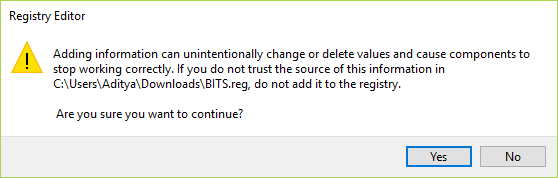
4.Reinicie su PC para guardar los cambios y nuevamente Inicie BITS desde los servicios.

5.Si aún no puede encontrarlo, siga los métodos 1 y 2.
6. Reinicie su PC.
Recomendado para ti:
- Arreglar No se puede ajustar el brillo de la pantalla en Windows 10
- Cómo reparar el error de actualización de Windows 80246008
- Reparar el servicio de transferencia inteligente en segundo plano no se inicia
- Corregir ERR_CONNECTION_ABORTED en Chrome
Eso es todo lo que tienes con éxito Corregir el servicio de transferencia inteligente en segundo plano que falta en los servicios ventana, pero si aún tiene alguna pregunta con respecto a esta publicación, no dude en hacerla en la sección de comentarios.



